TP link路由器设置流量大小的方法 TP link路由器如何设置流量大小来限制速度
摘要:对tplink无线路由器流量设置,可以有效的保证在同一个局域网下每台设备都可以均衡的上网。免去了下视频等一系列占用网速进程而打不开网页,用网...
对tp link无线路由器流量设置,可以有效的保证在同一个局域网下每台设备都可以均衡的上网。免去了下视频等一系列占用网速进程而打不开网页,用网特别卡等现象。那么tp link路由器如何设置流量大小来限制速度呢?跟着查字典教程网小编一起学习吧
首先我们登陆路由器管理后台,在浏览器地址栏输入192.168.1.1或http://tplogin.cn/,打开路由器登陆页面。
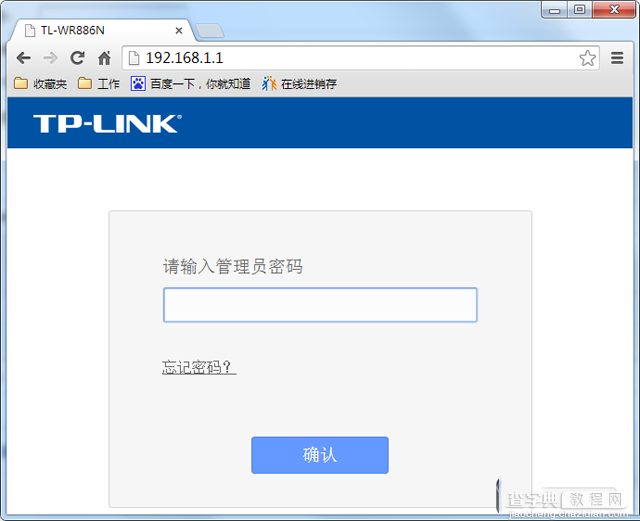
进入无线路由器设置页面,点击“IP宽带控制”,然后勾选启动宽带控制,这样就能够设置上传宽带和下载宽带的大小了,从而限制流量来避免网速过慢。
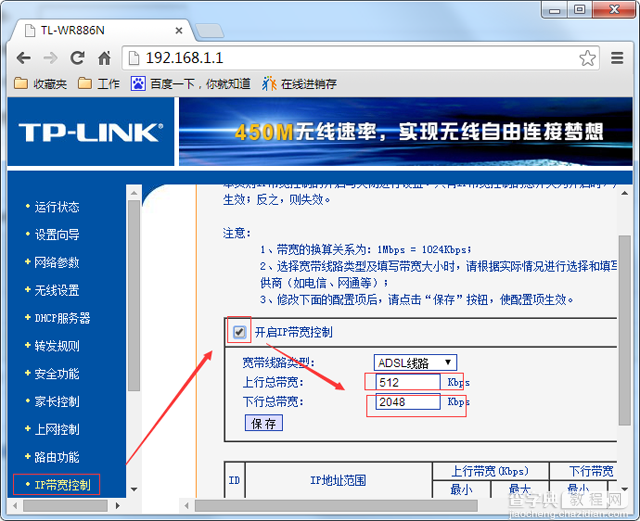
关于TP link路由器设置流量大小的方法,小编就给大家介绍这么多,希望对大家有所帮助!
【TP link路由器设置流量大小的方法 TP link路由器如何设置流量大小来限制速度】相关文章:
★ 路由器知识:无线路由器传输速度150M、300M或450M是什么意思?
★ TP-Link、D-Link、ipTIME路由器恢复出厂设置方法解读
★ 2014腾达路由器怎么设置?新旧Tenda无线路由器wifi设置对比图解
★ 小米路由器怎么样 小米路由器多少钱 小米路由器配置详细介绍
